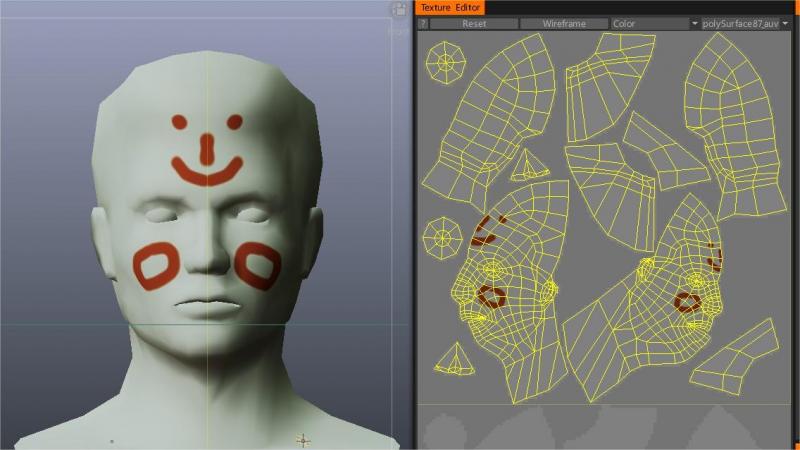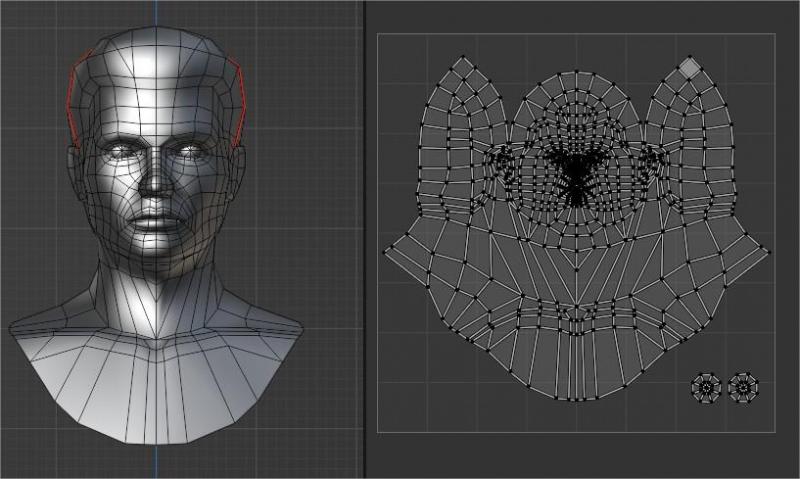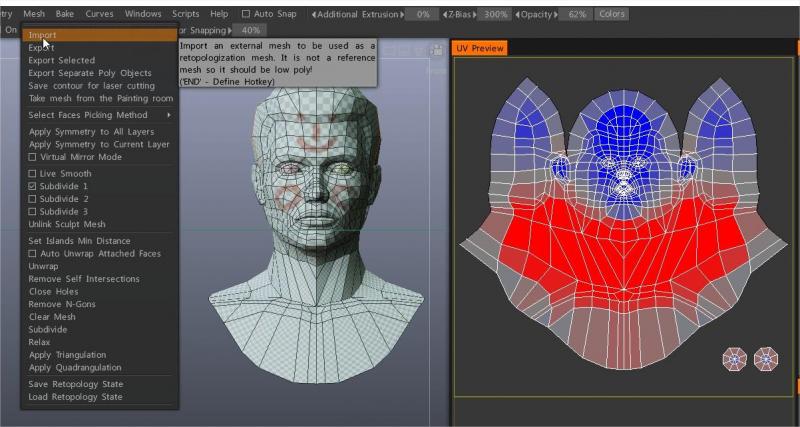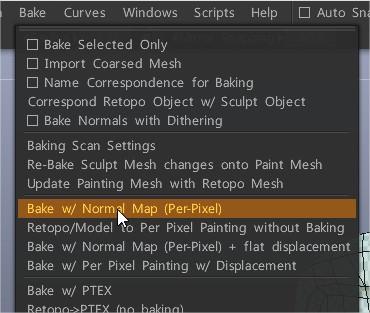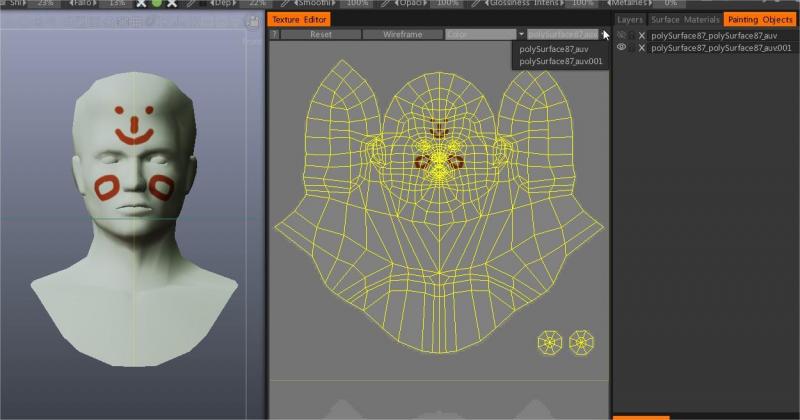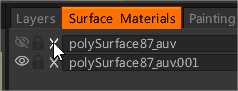Hoe u op niet-destructieve wijze een andere UV indeling voor uw mesh opnieuw kunt importeren zonder dat uw textuur kapot gaat
3DC projecteert verf en materialen op het model om opnieuw te kunnen projecteren in geval van UV lay-outwijzigingen.
Heeft u een geverfd gaas…
…maar moet de geometrie worden vervangen omdat de UV indeling verandert?
Stappen:
– Schakel over naar Retopo Room en Import externe mesh
– Bakobject voor pixelschilderen
– Schakel terug naar de Verfkamer, nu zie je 2 UV lay-outs met oude texturen geprojecteerd in de nieuwe mesh
– Verwijder het oude gaas en ga verder met werken
Kan ik het eerdere verfwerk van het oude model op het nieuwe model krijgen met UVs gefixeerd?
Stel dat u het model hebt gemaakt en in 3DCoat hebt geladen voor uv mapping. Na het markeren lijkt het op het grootste deel van het object te zijn opgemerkt dat er bij het model een aantal dubbele mesh-dingen aan de hand waren.
Dus bewaarde de UV kaart met de knop Opslaan in de UV kamer, ging naar de externe app en repareerde de fout door enkele gezichten te verwijderen.
Een nieuw 3D-project gestart en de mesh opnieuw geïmporteerd.
Ging naar de UV kamer en gebruikte de laadknop, koos de UV kaart die je had opgeslagen.
Toen het werd geladen, leek alles goed te zijn, totdat je merkte dat het het oude model met de dubbele geo laadde.
Eén oplossing zal zijn:
1) Ga naar de Retopo kamer (om onze Mesh-bewerking uit te voeren) > kies in het Retopo menu “Gebruik ZICHTBAAR verfobject als Retopo.” Hierdoor wordt het object naar de Retopo kamer gebracht voor mesh- en zelfs UV reparaties/modificaties.
Verwijder eventuele dubbele meshes > controleer of de UV’s geschikt zijn voor gebruik in de Retopo Room (heeft een gespiegelde set UV tools en het is niet nodig om op UV WIJZIGINGEN TOEPASSEN te klikken zoals in de UV kamer).
Als alles in orde is in de Retopo kamer, kun je het aangepaste gaas op twee manieren terug in de Paint Workspace krijgen:
Ga terug naar de Paint-werkruimte en verwijder de probleemmazen (zodat we geen duplicaten hebben) uit de panelen Paint Objects of Surface Materials. Zodra u dit doet, verwijdert het laatste pictogram aan de rechterkant onder aan het (Verf)lagenpaneel alle ongebruikte verflagen. Dit is allemaal een maatregel voor het schoonmaken van het huis.
Nu zijn we klaar om het gewijzigde gaas samen te voegen met de Verfkamer. Ga naar het bakmenu en kies ‘ Retopo naar Per Pixel Painting’. Hiermee wordt een kopie van de mesh rechtstreeks naar de Paint Room gestuurd, en je zou klaar moeten zijn om te gaan.
Een andere oplossing zal zijn:
Als u naden wilt maken en geen model wilt aanpassen met een reeds gemaakte uv set, is de vorige methode goed en zeer geldig voor uw huidige probleem.
Deze methode begint met een schoon gaas, dus voor toekomstig werk kan het een betere optie zijn dan eerst naar de uv kamer te gaan. Dit hangt natuurlijk af van je workflow…
Om de functie van de functies Opslaan en Laden in de UV-kamer volledig te begrijpen, bekijkt u de afbeelding met de tooltips. De opslagfunctie hier is voornamelijk bedoeld om uw uv naadselecties in een speciaal bestand te bewaren.
Let op de speciale extensie “UV” en is geen gewoon obj bestand.
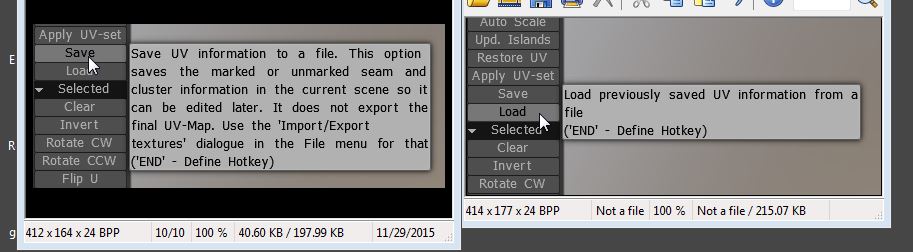
Er is dus een betere workflow voor het maken van naden voor modellen die geen uv-set hebben.
De methode maakt gebruik van de retopo kamer in plaats van de UV kamer. De UV kamer is goed voor het aanpassen van een model dat al een uv set en texturen heeft.
Stel dat u een betere UV-naadindeling nodig heeft. U maakt uw nieuwe uv naadlay-out en slaat die lay-out op, deze wordt bijgewerkt in de Paintroom en de texturen worden overgebracht naar de nieuwe uv set zonder ze te vernietigen. Er moet echter speciale aandacht aan worden besteed als er normal map bij het model aanwezig is bij de manier waarop u uw uvset herschikt, maar dat is niet het onderwerp van dit bericht.
Het onderstaande werkt het beste voor het maken van een UV-set voor een model waarvoor nog geen uv set is gemaakt. Zorg er bij deze methode voor dat uw model geen fouten bevat.
Gebruik de optie Retopologie uitvoeren onder het menu Nieuw. Bekijk de 4 manieren om de mesh van dichtbij te importeren. Een van de bovenste twee is in dit geval de beste.
Ga vervolgens naar de Retopo kamer en Import uw mesh met behulp van de import onder het Retopo menu. Kies Nee bij het klikken op het retopo gaas, in dit geval is dat niet nodig.
Maak je naden en wikkel ze uit.
Kanttekening: als u fouten in de mesh heeft, moet u de foutmesh uit de retopo verwijderen en de gecorrigeerde mesh opnieuw importeren. U verliest uiteraard uw eerdere naadselecties. 3DC gaat ervan uit dat je om te beginnen een schone mesh hebt.
Export het model en het is klaar.
 Nederlands
Nederlands  English
English Українська
Українська Español
Español Deutsch
Deutsch Français
Français 日本語
日本語 Русский
Русский 한국어
한국어 Polski
Polski 中文 (中国)
中文 (中国) Português
Português Italiano
Italiano Suomi
Suomi Svenska
Svenska 中文 (台灣)
中文 (台灣) Dansk
Dansk Slovenčina
Slovenčina Türkçe
Türkçe Magyar
Magyar ไทย
ไทย हिन्दी
हिन्दी Ελληνικά
Ελληνικά Tiếng Việt
Tiếng Việt Lietuviškai
Lietuviškai Latviešu valoda
Latviešu valoda Eesti
Eesti Čeština
Čeština Română
Română Norsk Bokmål
Norsk Bokmål